วิธีการเข้าถึงฮาร์ดไดรฟ์อีกครั้ง แก้ไขข้อผิดพลาดที่ไม่สามารถเปิดฮาร์ดไดรฟ์ได้

ในบทความนี้ เราจะแนะนำวิธีการกู้คืนการเข้าถึงฮาร์ดไดรฟ์ของคุณเมื่อเกิดข้อผิดพลาด มาดูกันเลย!
GIF หรือ JIF ไม่สำคัญหรอกว่าคุณจะออกเสียงอย่างไร สื่อรูปแบบนี้ได้กลายเป็นส่วนสำคัญ และผมขอบอกว่าเป็นส่วนสำคัญของการสนทนาในแต่ละวันบนอินเทอร์เน็ต บางคนอาจจะบอกว่าเป็นภาษาทางการของอินเทอร์เน็ตควบคู่ไปกับมีม ด้วยแอพพลิเคชั่นและเว็บไซต์เฉพาะสำหรับการค้นหา GIF (แอพพลิเคชั่นคีย์บอร์ดมือถือจำนวนมากยังมาพร้อมกับตัวเลือก gif ที่ฝังอยู่ในปัจจุบัน) รูปแบบสื่อสามารถถ่ายทอดอารมณ์และความรู้สึกได้ดีกว่าพวกเราหลายคนที่เคยแสดงออกโดยใช้คำพูดธรรมดาๆ
ตรงไปตรงมา เหตุใดจึงใช้คำพูดในเมื่อคุณสามารถพูดได้ทั้งหมดด้วย GIF ที่สวยงามใช่ไหม
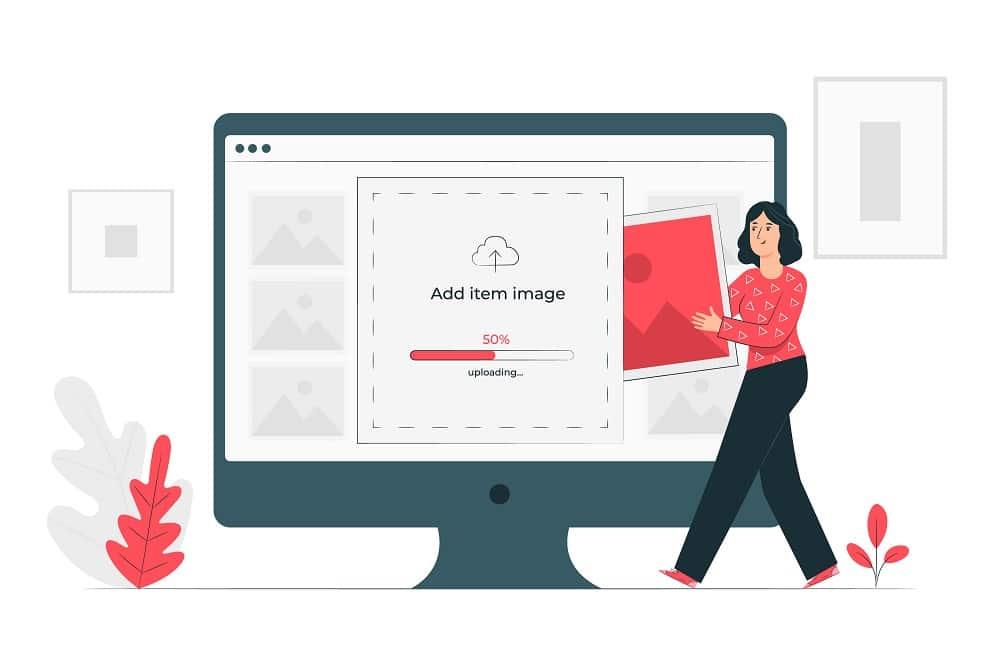
อย่างไรก็ตาม มีบางสถานการณ์ที่เกิดขึ้นในขณะนี้ ซึ่งการค้นหา GIF ที่สมบูรณ์แบบดูเหมือนเป็นไปไม่ได้ แม้หลังจากค้นหาทุกซอกทุกมุมและท่องอินเทอร์เน็ตด้วยตะแกรงตาข่ายละเอียดแล้ว GIF ที่สมบูรณ์แบบก็หลบเลี่ยงเรา
สารบัญ
3 วิธีในการสร้าง GIF บน Windows 10
ไม่ต้องห่วงเพื่อนของฉัน วันนี้ในบทความนี้ เราจะพูดถึงวิธีการสองสามวิธีในการสร้าง GIF ของเราเองสำหรับโอกาสพิเศษเหล่านั้น และเรียนรู้วิธีหยุดพึ่งพาแพลตฟอร์มอย่าง Tenor หรือบริการออนไลน์อื่นๆ สำหรับความต้องการ gif ของเรา .
วิธีที่ 1: สร้าง GIF บน Windows 10 โดยใช้ GIPHY
ใช่ เรารู้ว่าเราบอกว่าเราจะสอนวิธีเลิกพึ่งพาบริการออนไลน์สำหรับ GIF แต่ถ้ามีที่เดียวที่คุณสามารถหา GIF ทั้งหมดได้ ก็คือ Giphy เว็บไซต์นี้มีความหมายเหมือนกันกับ GIF และให้บริการมากกว่าหนึ่งพันล้านรายการในแต่ละวันผ่านสื่อต่างๆ
GIPHY ไม่เพียงแต่เป็นไลบรารี่ของ GIF ทุกประเภทที่ขยายเพิ่มขึ้นเรื่อยๆ เท่าที่จะจินตนาการได้ แต่แพลตฟอร์มนี้ยังให้คุณสร้างวิดีโอวนซ้ำเล็กๆ น้อยๆ ของคุณเองโดยไม่มีเสียงหรือที่รู้จักว่า GIF และบันทึกไว้สำหรับใช้ในอนาคต
การสร้าง GIF โดยใช้ GIPHY บน Windows 10 นั้นง่ายมากและสามารถทำได้ในสองสามขั้นตอนง่ายๆ
ขั้นตอนที่ 1:เห็นได้ชัดว่า คุณจะต้องเปิดเว็บไซต์เพื่อเริ่มต้น เพียงพิมพ์คำGIPHYในแถบการค้นหาของเว็บเบราเซอร์ที่คุณต้องการกดและคลิกที่ผลการค้นหาครั้งแรกที่ปรากฏขึ้นหรือยังดีกว่าเพียงแค่คลิกที่ลิงค์ต่อไปนี้
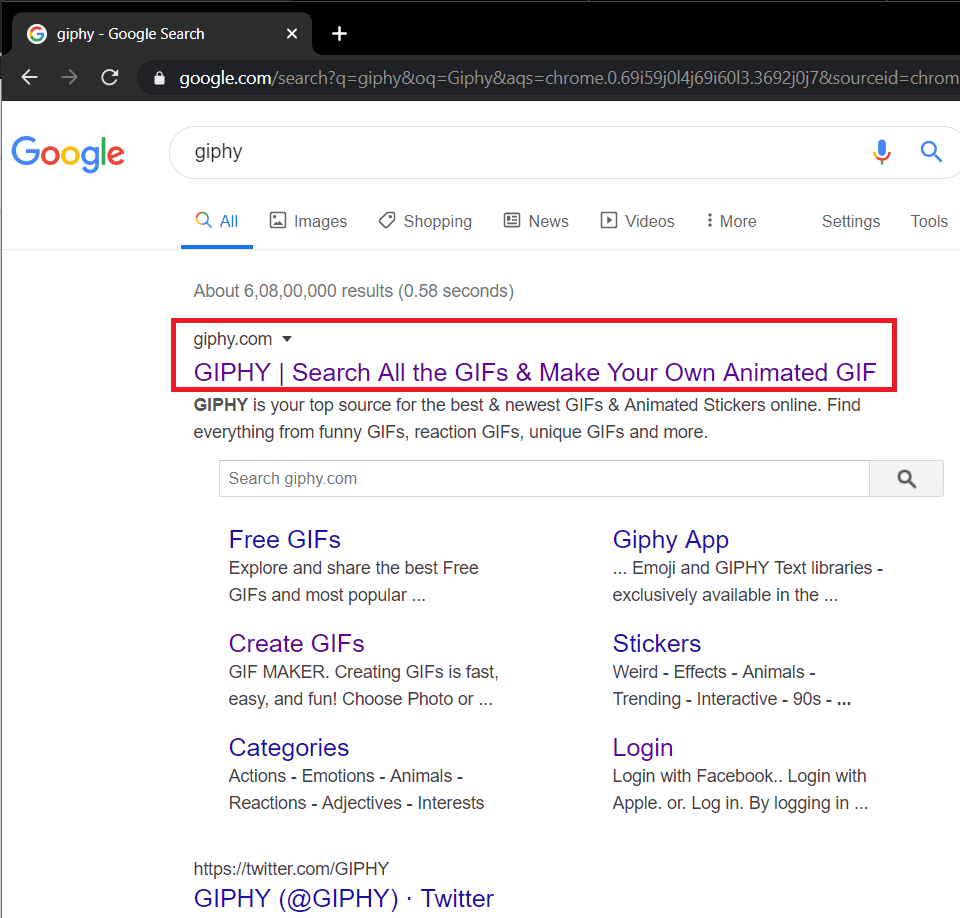
ขั้นตอนที่ 2:เมื่อโหลดเว็บไซต์แล้ว ที่ด้านขวาบนให้มองหาตัวเลือกเพื่อสร้าง GIF และคลิกที่มัน
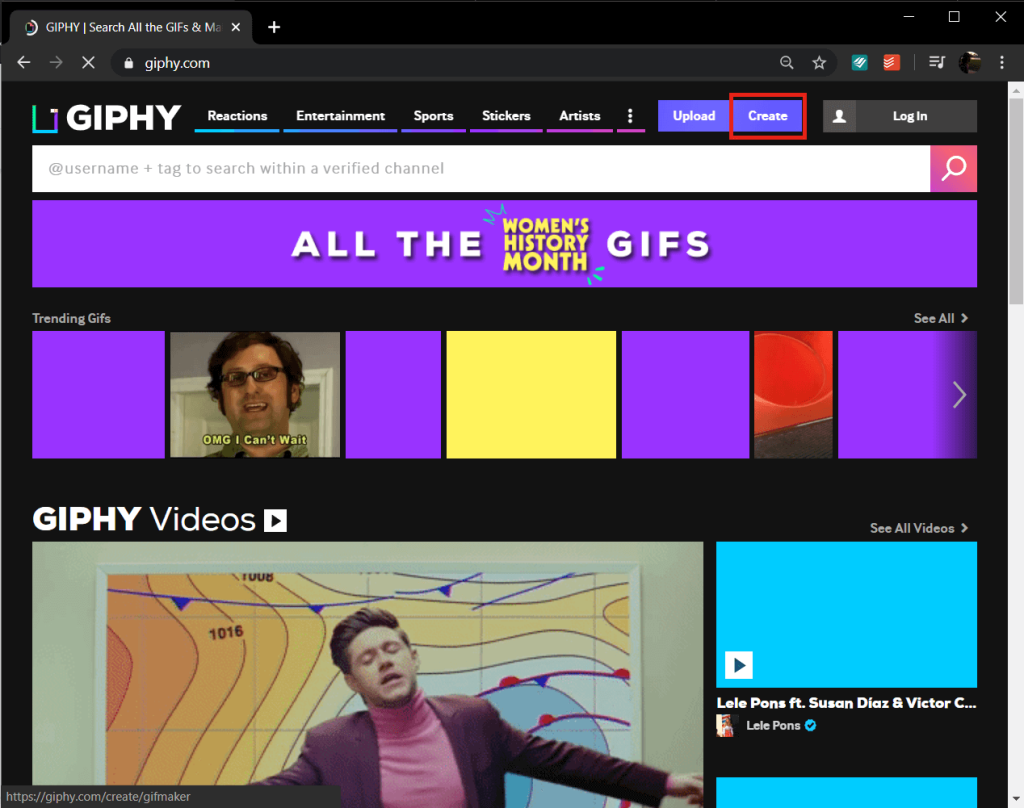
ขั้นตอนที่ 3:ขณะนี้ มีหลายวิธีที่คุณสามารถดำเนินการและสร้าง GIF ได้ สามตัวเลือกที่ GIPHY มีให้คือ: การรวมรูปภาพ/รูปภาพหลายภาพเป็นสไลด์โชว์แบบวนซ้ำ การเลือกและตัดแต่งส่วนเฉพาะของวิดีโอที่คุณอาจมีในคอมพิวเตอร์ส่วนบุคคลของคุณ และสุดท้าย สร้าง GIF จากวิดีโอที่มีอยู่แล้วใน อินเทอร์เน็ต.
ทั้งหมดนี้สามารถปรับแต่งเพิ่มเติมได้โดยใช้ข้อความ สติ๊กเกอร์ ฟิลเตอร์ ฯลฯ
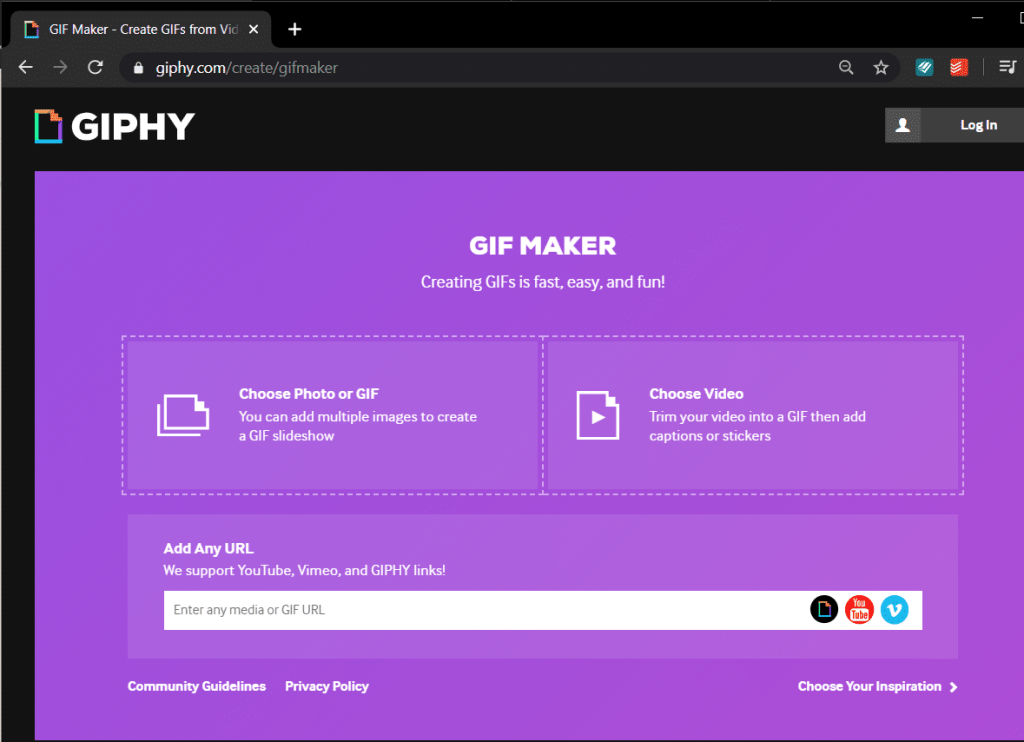
คุณจะต้องเข้าสู่ระบบหรือสมัครใช้งาน GIPHY ก่อนดำเนินการตามวิธีการใดๆ ที่กล่าวถึงข้างต้น โชคดีที่กระบวนการทั้งสองค่อนข้างง่าย (อย่างที่คาดไว้) เว้นแต่คุณจะเป็นหุ่นยนต์ เพียงกรอกที่อยู่อีเมลของคุณ เลือกชื่อผู้ใช้ ตั้งรหัสผ่านความปลอดภัยที่รัดกุม แล้วคุณจะไปได้ดี
ขั้นตอนที่ 4:ลองทำ GIF จากสองสามภาพก่อน เพื่อเป็นตัวอย่าง เราจะใช้ภาพแมวแบบสุ่มบางส่วนที่เราได้มาจากอินเทอร์เน็ต
เพียงแค่คลิกบนแผงที่อ่านว่า ' เลือกรูปภาพหรือ GIF ' ค้นหาภาพที่คุณต้องการที่จะทำให้ GIF ออกจากเลือกพวกเขาและคลิกที่เปิดหรือเพียงแค่กดEnter
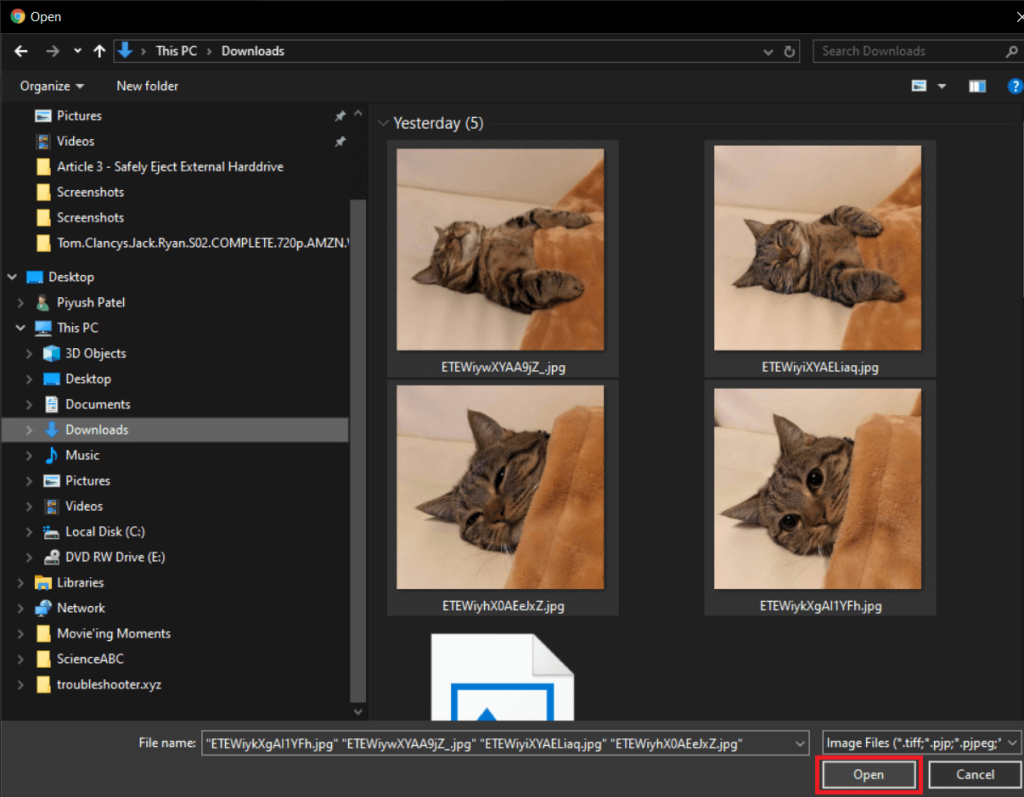
เอนหลังและปล่อยให้ GIPHY ทำเวทมนตร์ในขณะที่คุณจินตนาการถึงสถานการณ์ทั้งหมดและการแชทเป็นกลุ่มที่คุณสามารถใช้ GIF ที่สร้างขึ้นใหม่ได้
ขั้นตอนที่ 5:ปรับระยะเวลาของภาพตามที่คุณต้องการโดยเลื่อนคันโยกไปทางขวาหรือซ้าย ตามค่าเริ่มต้น เวลาสูงสุด 15 วินาทีจะถูกแบ่งเท่าๆ กันระหว่างรูปภาพทั้งหมด เมื่อคุณพอใจกับระยะเวลาของรูปภาพแล้ว ให้คลิกที่ตกแต่งที่ด้านล่างขวาเพื่อปรับแต่ง gif เพิ่มเติม
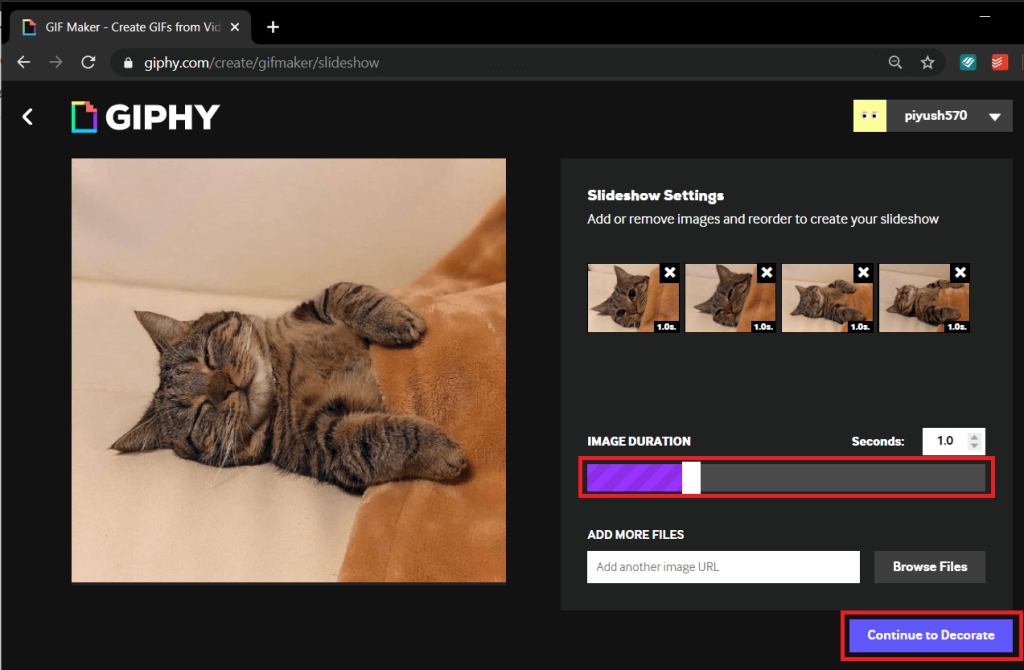
ในแท็บตกแต่ง คุณจะพบกับตัวเลือกในการเพิ่มคำอธิบายภาพ สติ๊กเกอร์ ฟิลเตอร์ และแม้แต่วาดบน gif ด้วยตัวคุณเอง
เล่นรอบกับคุณลักษณะเหล่านี้จะทำให้ GIF ของความชอบของคุณ (เราขอแนะนำให้ใช้รูปแบบแฟนซีกับพิมพ์ดีดหรือหยักนิเมชั่น) และคลิกที่ดำเนินการต่อเพื่ออัปโหลด
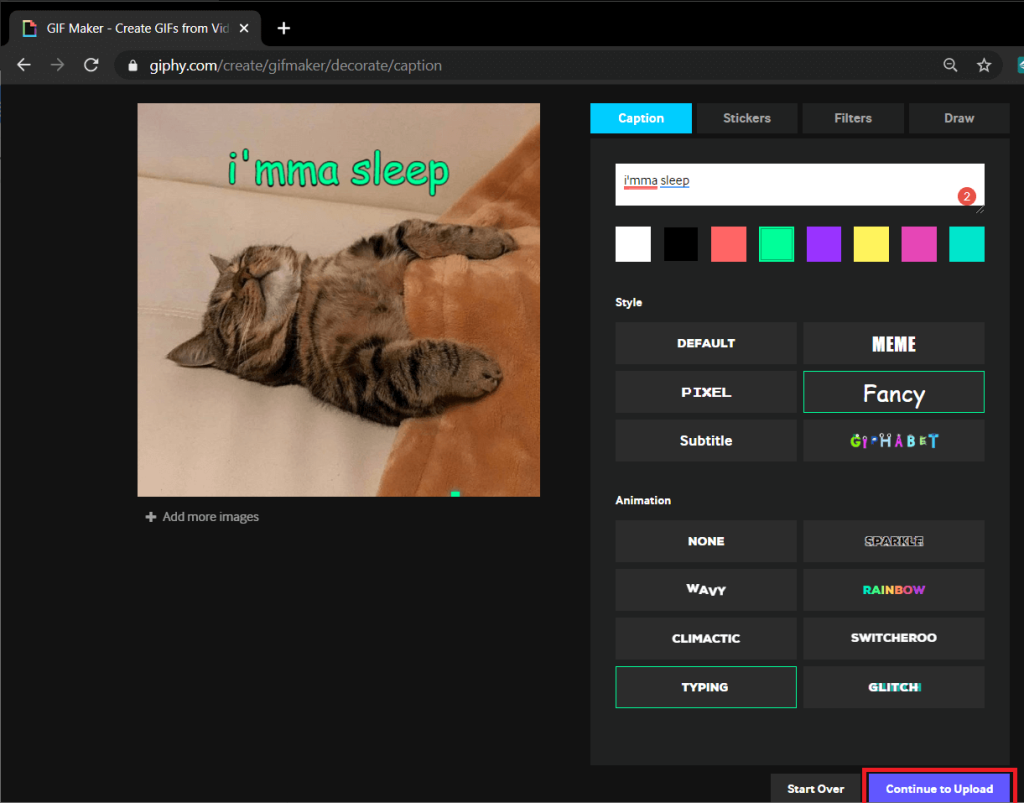
ขั้นตอนที่ 6:หากคุณต้องการที่จะอัปโหลดการสร้างของคุณบน GIPHY แล้วไปข้างหน้าและป้อนไม่กี่แท็กที่จะทำให้มันง่ายขึ้นสำหรับคนอื่น ๆ ที่จะค้นพบมันและในที่สุดก็คลิกที่Upload ไป GIPHY
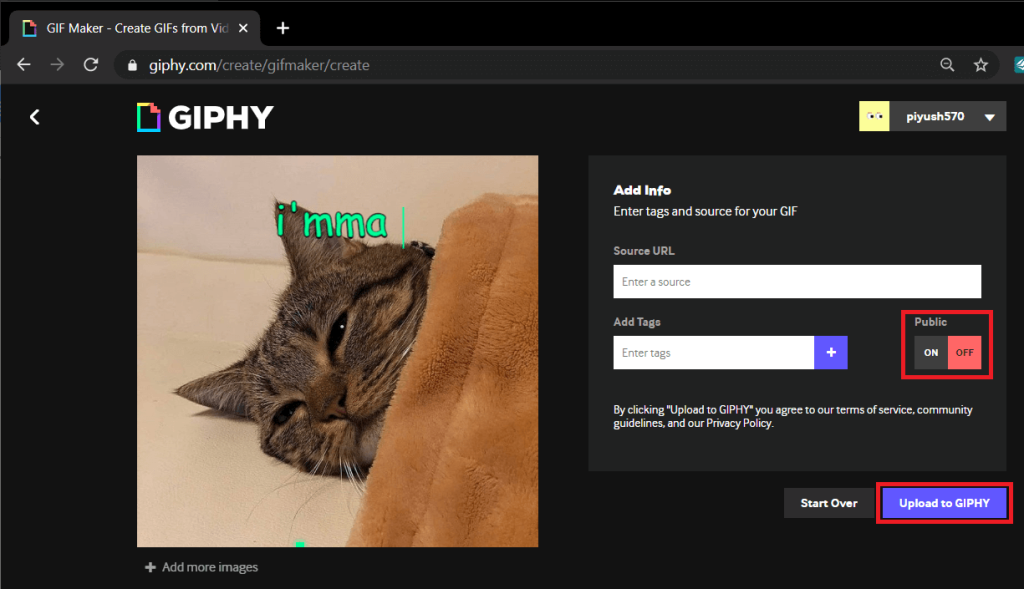
แต่ถ้าคุณต้องการ GIF เพื่อตัวเองเท่านั้น, สลับสาธารณะตัวเลือกที่จะปิดแล้วคลิกที่Upload ไป GIPHY
รอให้ GIPHY เสร็จสิ้น 'การสร้าง GIF ของคุณ'

ขั้นตอนที่ 7:บนหน้าจอสุดท้ายคลิกบนสื่อ
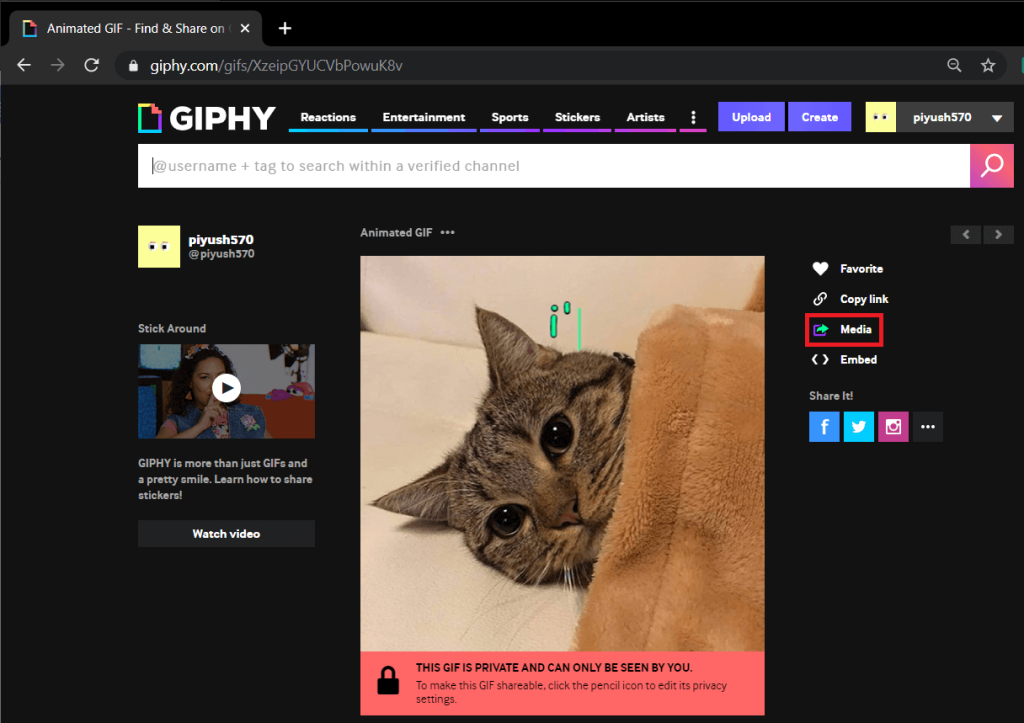
ขั้นตอนที่ 8: ที่ นี่ คลิกที่ปุ่มดาวน์โหลดถัดจากป้ายกำกับ Source เพื่อดาวน์โหลด gif ที่คุณเพิ่งสร้างขึ้น (คุณยังสามารถเลือกดาวน์โหลด gif สำหรับไซต์โซเชียลมีเดีย/รูปแบบขนาดเล็กหรือในรูปแบบ .mp4)
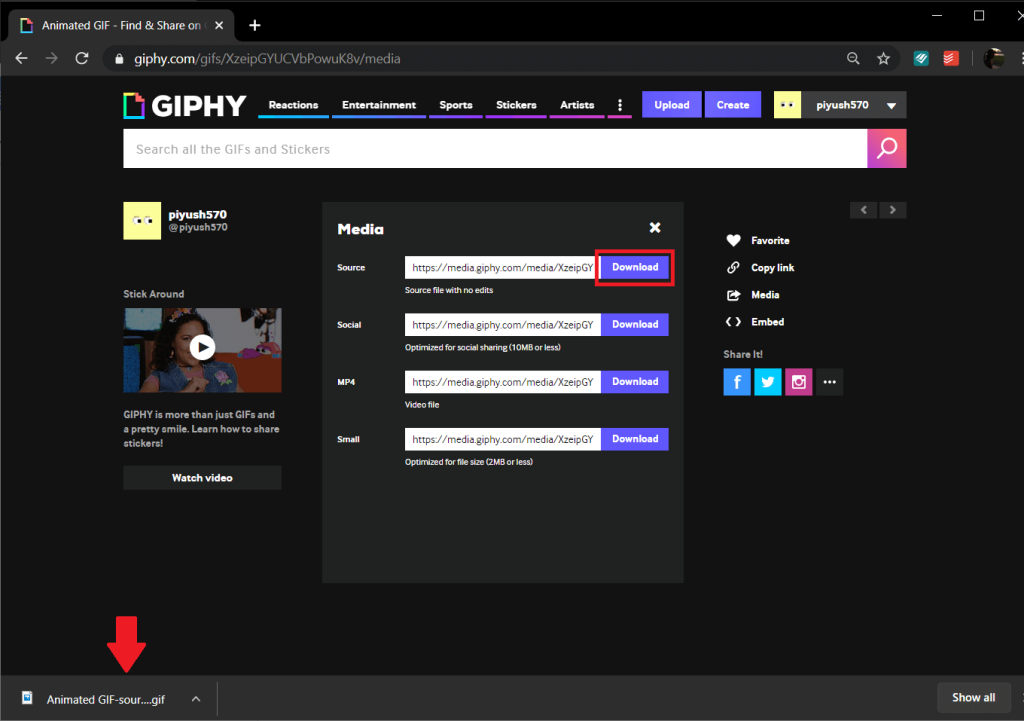
ขั้นตอนยังคงเหมือนเดิมเมื่อสร้าง GIF โดยการตัดวิดีโอออฟไลน์หรือออนไลน์
อ่านเพิ่มเติม: 3 วิธีในการดาวน์โหลดวิดีโอ Facebook บน iPhone
วิธีที่ 2: สร้าง GIF โดยใช้ ScreenToGif
ถัดไปในรายการของเราคือแอปพลิเคชั่นน้ำหนักเบาที่เรียกว่า ScreenToGif แอปพลิเคชั่นนี้ยกระดับขึ้นไปอีกขั้นและให้คุณบันทึกตัวเองผ่านเว็บแคมและเปลี่ยนใบหน้าโง่ ๆ เหล่านั้นให้เป็น gif ที่ใช้งานได้ นอกเหนือจากนี้ แอปพลิเคชั่นนี้ยังให้คุณบันทึกหน้าจอของคุณและเปลี่ยนการบันทึกเป็น gif เปิดกระดานวาดภาพและเปลี่ยนภาพสเก็ตช์ของคุณให้เป็น gif และโปรแกรมแก้ไขทั่วไปเพื่อตัดแต่งและแปลงสื่อออฟไลน์เป็น gif
ขั้นตอนที่ 1:เปิดเว็บไซต์ ( https://www.screentogif.com/ ) บนเว็บเบราว์เซอร์ที่คุณต้องการเพื่อดาวน์โหลดไฟล์การติดตั้งและทำการติดตั้งต่อไป
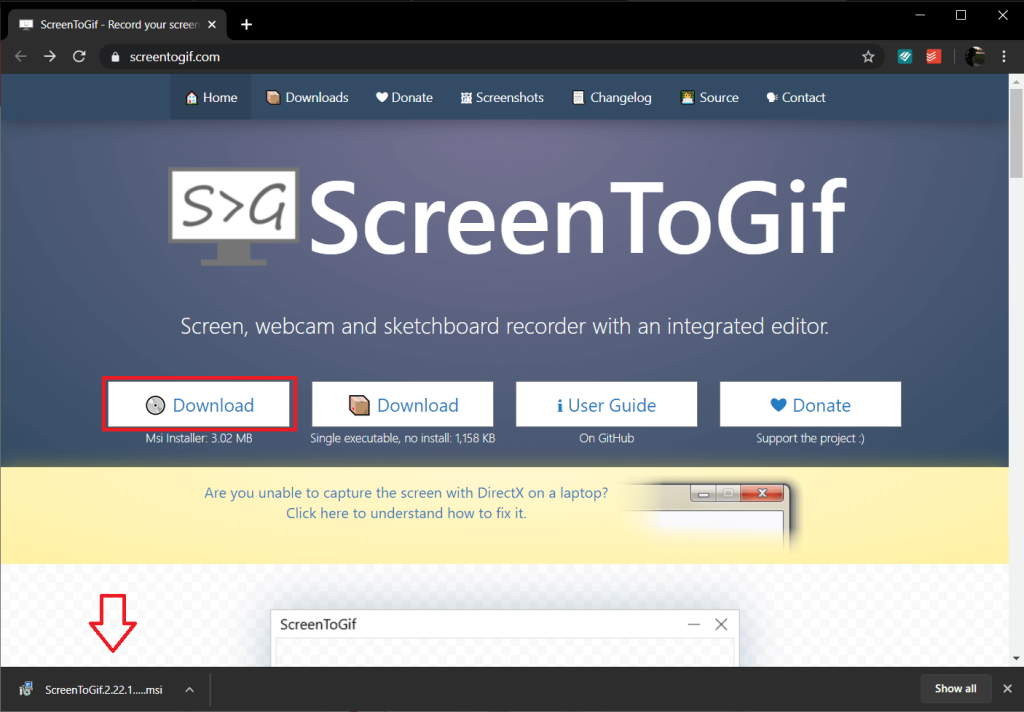
ขั้นตอนที่ 2:เปิดแอปพลิเคชันเมื่อคุณติดตั้งเสร็จแล้วและคลิกที่ตัวเลือกที่คุณต้องการดำเนินการต่อ (เราจะสาธิตวิธีทำ gif โดยใช้วิธีการบันทึก แต่ขั้นตอนยังคงเหมือนเดิมเมื่อใช้วิธีอื่น)
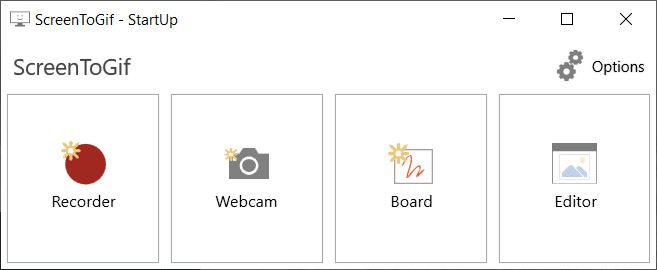
ขั้นตอนที่ 3:หน้าต่างโปร่งใสที่มีเส้นขอบเล็กน้อยพร้อมตัวเลือกบันทึก หยุด ปรับอัตราเฟรม (fps) ความละเอียด ฯลฯ จะปรากฏขึ้นบนหน้าจอเมื่อคุณคลิกที่เครื่องบันทึก
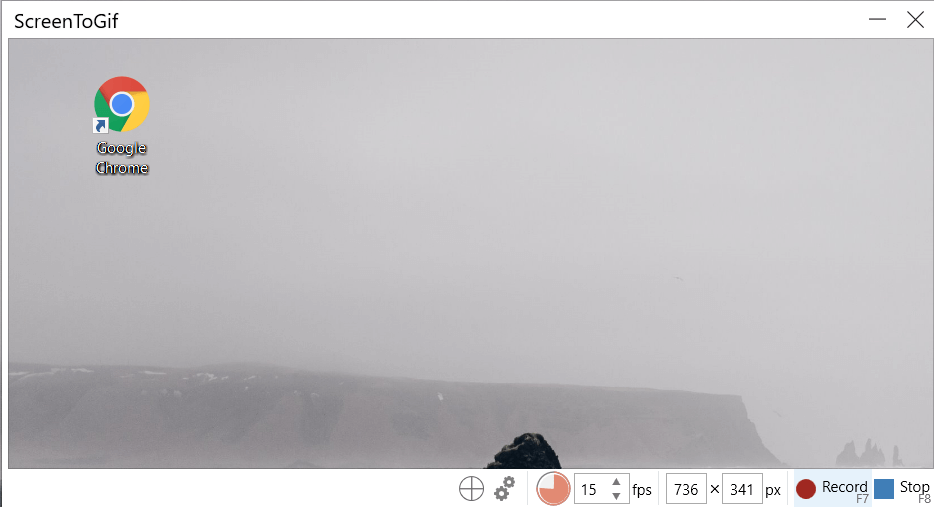
คลิกที่บันทึก (หรือกด f7) เพื่อเริ่มการบันทึก เปิดวิดีโอที่คุณต้องการบันทึกและแปลงเป็น gif หรือดำเนินการตามที่คุณต้องการบันทึก
เมื่อเสร็จแล้วให้คลิกที่หยุดหรือกด f8 เพื่อหยุดการบันทึก
ขั้นตอนที่ 4:เมื่อคุณหยุดการบันทึก ScreenToGif จะเปิดหน้าต่างตัวแก้ไขโดยอัตโนมัติเพื่อให้คุณรับชมการบันทึกและดำเนินการแก้ไข GIF ของคุณเพิ่มเติม
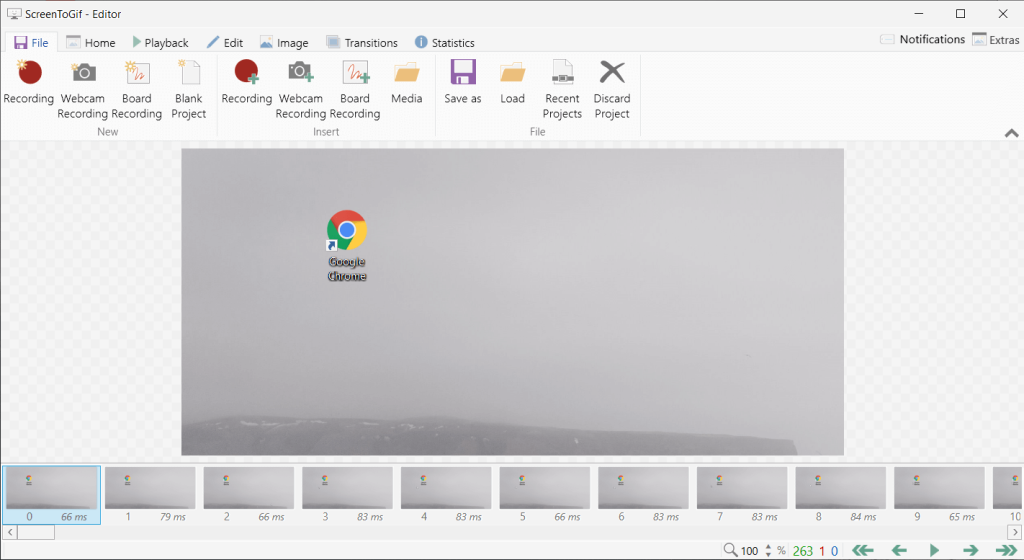
สลับไปที่แท็บPlaybackแล้วคลิกPlayเพื่อดู GIF ที่บันทึกไว้ของคุณมีชีวิตชีวา
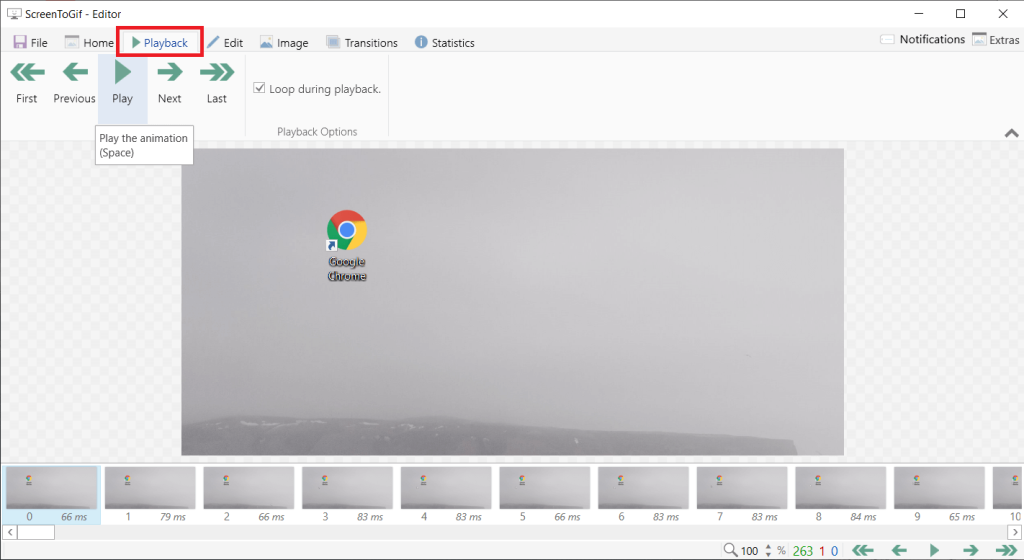
ขั้นตอนที่ 5:ใช้คุณสมบัติในตัวเพื่อปรับแต่ง gif ตามที่คุณต้องการ และเมื่อคุณพอใจกับมันแล้ว ให้คลิกที่ไฟล์แล้วเลือกบันทึกเป็น (Ctrl + S) โดยค่าเริ่มต้น ประเภทไฟล์จะถูกตั้งค่าเป็น GIF แต่คุณยังสามารถเลือกที่จะบันทึกในรูปแบบไฟล์อื่นได้ เลือกโฟลเดอร์ปลายทางที่จะบันทึกลงและคลิกที่บันทึก

อ่านเพิ่มเติม: วิธีเปลี่ยนเป็น OpenDNS หรือ Google DNS บน Windows
วิธีที่ 3: สร้าง GIF โดยใช้ Photoshop
วิธีนี้อาจไม่ใช่วิธีที่ง่ายที่สุด แต่มี GIF ที่มีคุณภาพดีที่สุด ข้อจำกัดความรับผิดชอบ: เห็นได้ชัดว่าคุณจะต้องติดตั้ง Photoshop บนคอมพิวเตอร์ส่วนบุคคลของเราก่อนที่จะดำเนินการด้วยวิธีนี้
ขั้นตอนที่ 1:เริ่มต้นด้วยการบันทึกวิดีโอบิตที่คุณต้องการแปลงเป็น GIF สามารถทำได้ด้วยแอพพลิเคชั่นที่หลากหลาย วิธีที่ง่ายที่สุดคือ VLC media player ของเราเอง
ในการบันทึกโดยใช้ VLC ให้เปิดวิดีโอที่คุณต้องการบันทึกโดยใช้ VLC คลิกบนแท็บมุมมองและสลับเป็น ' การควบคุมขั้นสูง '
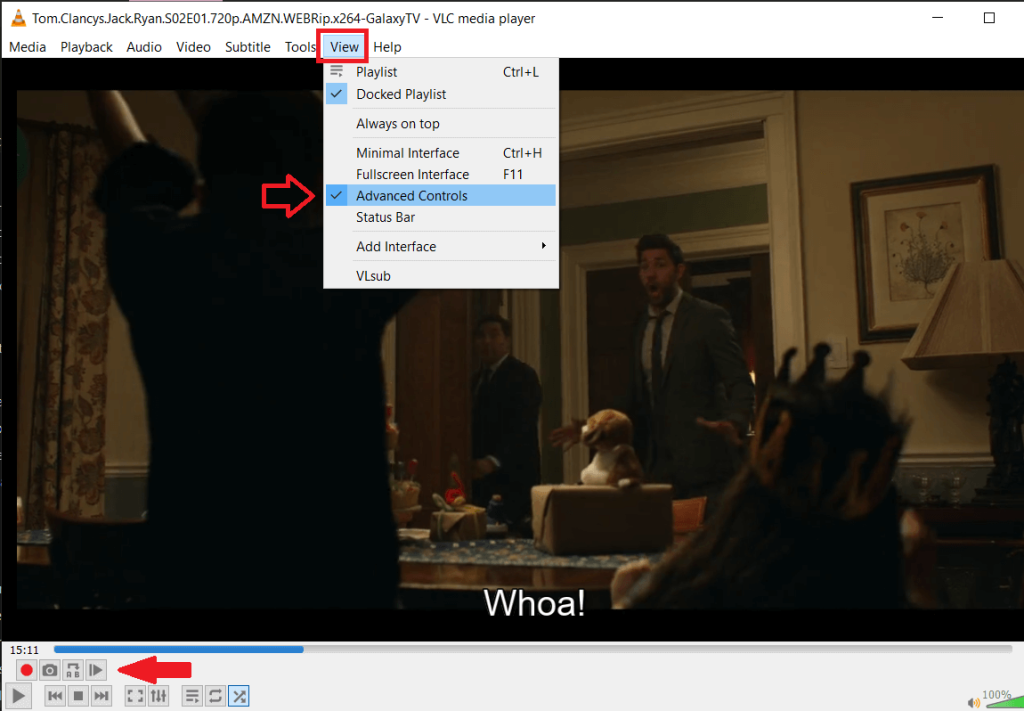
ตอนนี้คุณควรเห็นแถบเล็กๆ เหนือแถบควบคุมที่มีอยู่พร้อมตัวเลือกในการบันทึก สแนปชอต การวนซ้ำระหว่างจุดสองจุด ฯลฯ
ปรับตัวชี้ตำแหน่งไปยังส่วนที่คุณต้องการบันทึก คลิกที่จุดสีแดงเพื่อเริ่มบันทึกและกดเล่น เมื่อคุณบันทึกส่วนที่ต้องการแล้ว ให้คลิกที่ปุ่มบันทึกอีกครั้งเพื่อหยุดการบันทึก
คลิปที่บันทึกไว้จะถูกบันทึกไว้ในโฟลเดอร์'วิดีโอ'บนคอมพิวเตอร์ส่วนบุคคลของคุณ
ขั้นตอนที่ 2:ถึงเวลาเปิด Photoshop แล้ว ให้เปิดแอปพลิเคชั่นอเนกประสงค์
เมื่อเปิดให้คลิกที่ไฟล์เลือกนำเข้าและในที่สุดก็เลือกภาพวิดีโอเลเยอร์
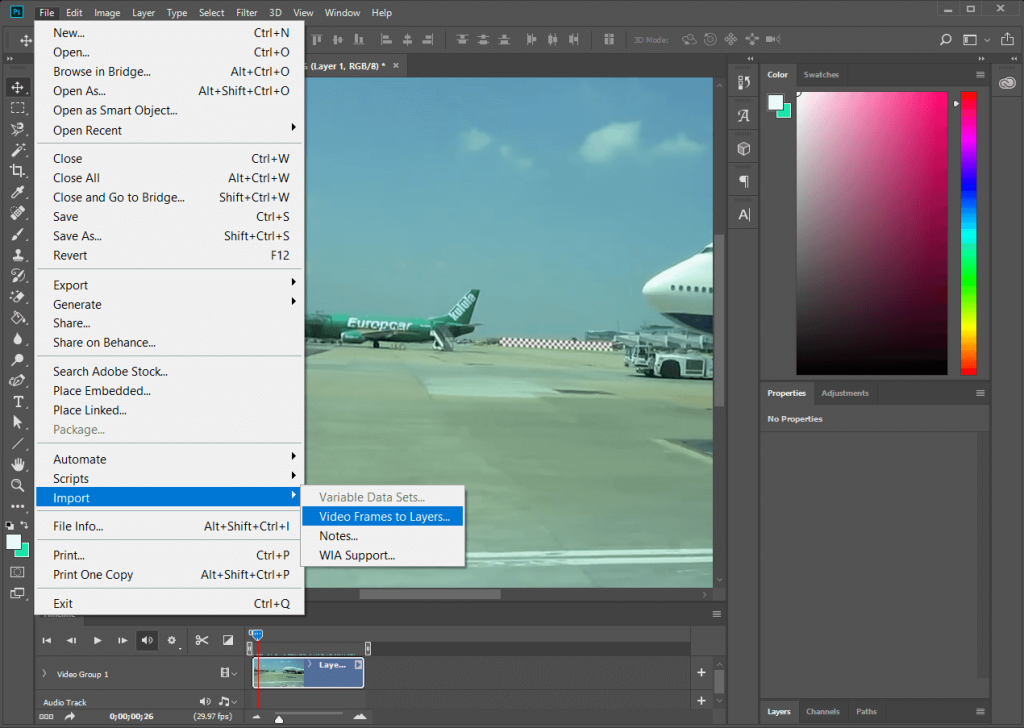
ขั้นตอนที่ 3:ตัดวิดีโอตามระยะเวลาที่คุณต้องการโดยใช้ที่จับและนำเข้า
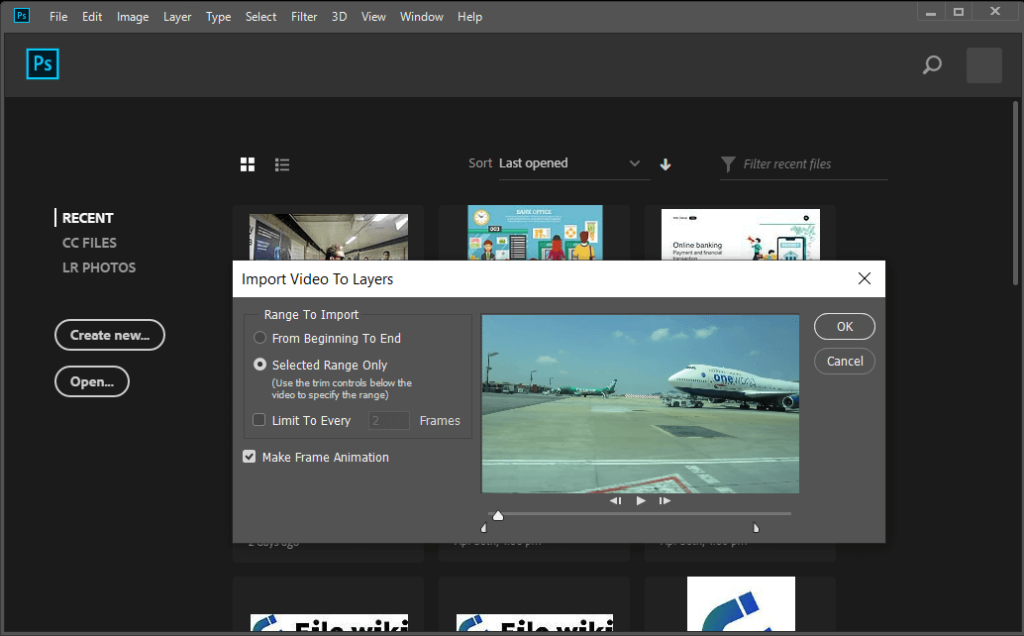
หลังจากนำเข้าแล้ว คุณสามารถปรับแต่งแต่ละเฟรมเพิ่มเติมได้โดยใช้ตัวกรองและตัวเลือกเครื่องมือข้อความ
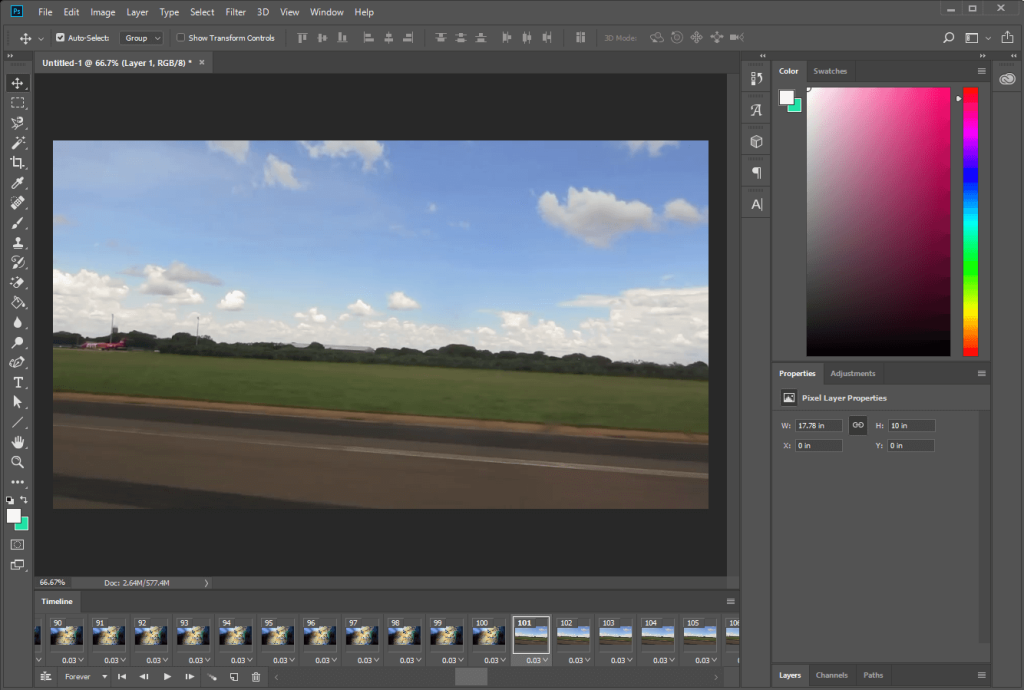
ขั้นตอนที่ 4:เมื่อคุณพอใจกับการปรับแต่งของคุณแล้ว ให้คลิกที่ไฟล์จากนั้นส่งออกและบันทึกสำหรับเว็บเพื่อบันทึก GIF
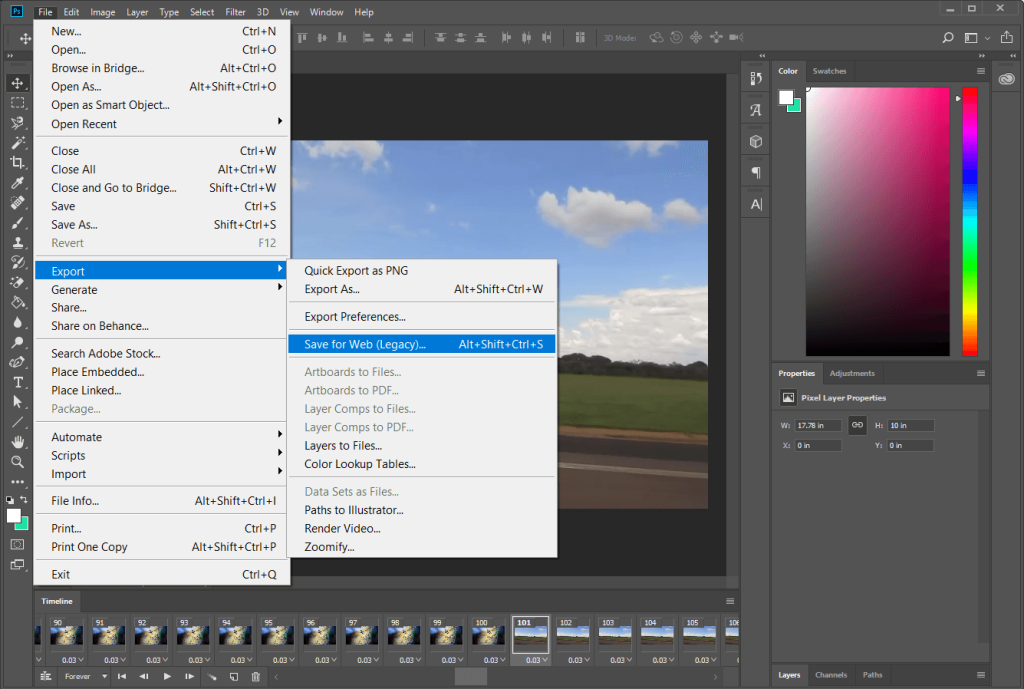
ขั้นตอนที่ 5:หน้าต่าง Save for Web จะเปิดขึ้น ซึ่งคุณสามารถปรับแต่งการตั้งค่าต่างๆ ที่เกี่ยวข้องกับ GIF ได้
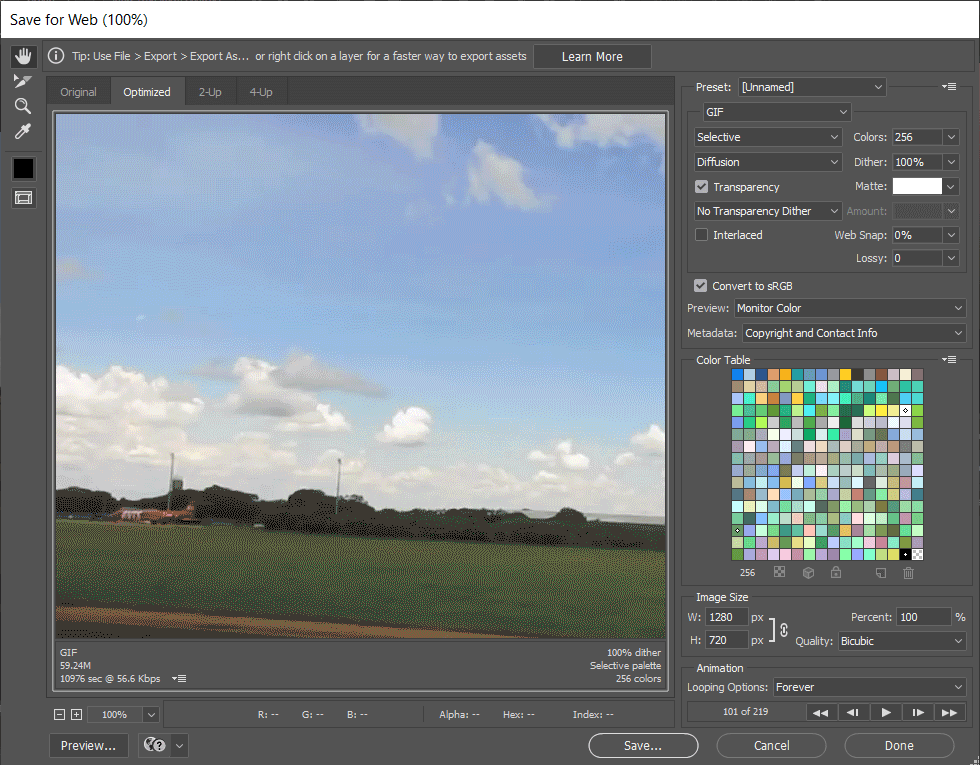
ขั้นตอนที่ 6:ในกล่องโต้ตอบต่อไปนี้ ให้เปลี่ยนการตั้งค่าตามที่คุณต้องการ และภายใต้ตัวเลือกการวนซ้ำ ให้เลือกตลอดกาล
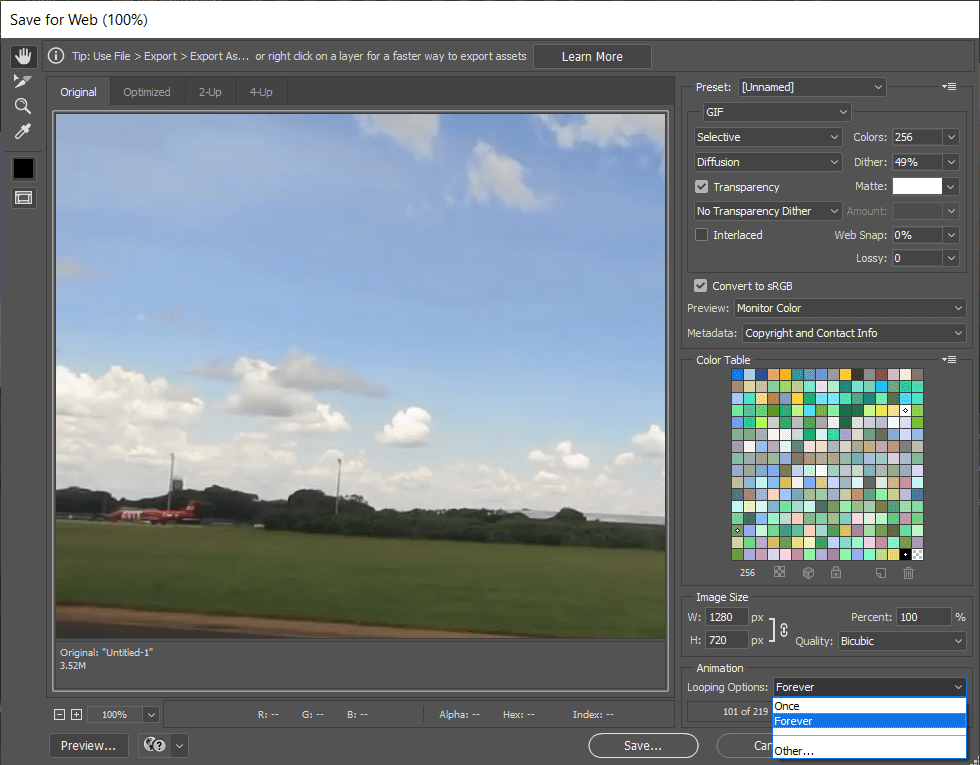
สุดท้าย กดบันทึกตั้งชื่อ GIF ที่เหมาะสม และบันทึกในโฟลเดอร์เฉพาะ
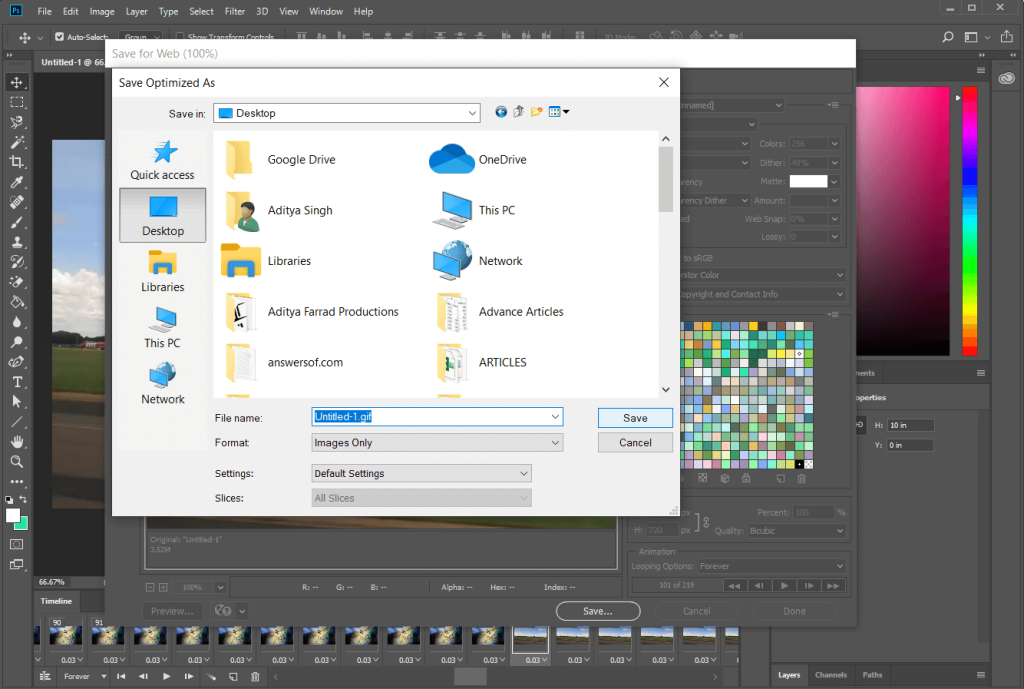
แนะนำ: จะลบรายการจากการดูต่อบน Netflix ได้อย่างไร
แม้ว่าวิธีการดังกล่าวจะเป็นวิธีโปรดของเรา (ซึ่งได้ทดลองและทดสอบมาแล้วด้วย) แต่ก็มีแอปพลิเคชันและวิธีการอื่นๆ มากมายที่ช่วยให้คุณสร้างหรือสร้าง GIF ของคุณเองบน Windows 10 ได้ สำหรับผู้เริ่มต้น มีแอปพลิเคชันที่ใช้งานง่าย เช่น LICEcap และ GifCam ในขณะที่ผู้ใช้ขั้นสูงสามารถมอบแอปพลิเคชันเช่น Adobe Premiere Pro เพื่อตอบสนองความต้องการ GIF ของพวกเขา
ในบทความนี้ เราจะแนะนำวิธีการกู้คืนการเข้าถึงฮาร์ดไดรฟ์ของคุณเมื่อเกิดข้อผิดพลาด มาดูกันเลย!
แวบแรก AirPods ก็ดูเหมือนหูฟังไร้สายแบบ True Wireless ทั่วไป แต่ทุกอย่างเปลี่ยนไปเมื่อค้นพบฟีเจอร์บางอย่างที่ไม่ค่อยมีใครรู้จัก
Apple ได้เปิดตัว iOS 26 ซึ่งเป็นการอัปเดตครั้งใหญ่ด้วยดีไซน์กระจกฝ้าใหม่เอี่ยม ประสบการณ์ที่ชาญฉลาดยิ่งขึ้น และการปรับปรุงแอพที่คุ้นเคย
นักศึกษาจำเป็นต้องมีแล็ปท็อปเฉพาะทางสำหรับการเรียน ไม่เพียงแต่จะต้องมีพลังเพียงพอที่จะทำงานได้ดีในสาขาวิชาที่เลือกเท่านั้น แต่ยังต้องมีขนาดกะทัดรัดและน้ำหนักเบาพอที่จะพกพาไปได้ตลอดวัน
การเพิ่มเครื่องพิมพ์ลงใน Windows 10 เป็นเรื่องง่าย แม้ว่ากระบวนการสำหรับอุปกรณ์แบบมีสายจะแตกต่างจากอุปกรณ์ไร้สายก็ตาม
อย่างที่ทราบกันดีว่า RAM เป็นส่วนประกอบฮาร์ดแวร์ที่สำคัญมากในคอมพิวเตอร์ ทำหน้าที่เป็นหน่วยความจำในการประมวลผลข้อมูล และเป็นปัจจัยที่กำหนดความเร็วของแล็ปท็อปหรือพีซี ในบทความด้านล่างนี้ WebTech360 จะแนะนำวิธีการตรวจสอบข้อผิดพลาดของ RAM โดยใช้ซอฟต์แวร์บน Windows
สมาร์ททีวีเข้ามาครองโลกอย่างแท้จริง ด้วยคุณสมบัติที่ยอดเยี่ยมมากมายและการเชื่อมต่ออินเทอร์เน็ต เทคโนโลยีได้เปลี่ยนแปลงวิธีการชมทีวีของเรา
ตู้เย็นเป็นเครื่องใช้ไฟฟ้าที่คุ้นเคยในครัวเรือน ตู้เย็นโดยทั่วไปจะมี 2 ช่อง โดยช่องแช่เย็นจะมีขนาดกว้างขวางและมีไฟที่เปิดอัตโนมัติทุกครั้งที่ผู้ใช้งานเปิด ในขณะที่ช่องแช่แข็งจะแคบและไม่มีไฟส่องสว่าง
เครือข่าย Wi-Fi ได้รับผลกระทบจากปัจจัยหลายประการนอกเหนือจากเราเตอร์ แบนด์วิดท์ และสัญญาณรบกวน แต่ยังมีวิธีชาญฉลาดบางอย่างในการเพิ่มประสิทธิภาพเครือข่ายของคุณ
หากคุณต้องการกลับไปใช้ iOS 16 ที่เสถียรบนโทรศัพท์ของคุณ นี่คือคำแนะนำพื้นฐานในการถอนการติดตั้ง iOS 17 และดาวน์เกรดจาก iOS 17 เป็น 16
โยเกิร์ตเป็นอาหารที่ยอดเยี่ยม กินโยเกิร์ตทุกวันดีจริงหรือ? เมื่อคุณกินโยเกิร์ตทุกวัน ร่างกายจะเปลี่ยนแปลงไปอย่างไรบ้าง? ลองไปหาคำตอบไปด้วยกัน!
บทความนี้จะกล่าวถึงประเภทของข้าวที่มีคุณค่าทางโภชนาการสูงสุดและวิธีเพิ่มประโยชน์ด้านสุขภาพจากข้าวที่คุณเลือก
การกำหนดตารางเวลาการนอนและกิจวัตรประจำวันก่อนเข้านอน การเปลี่ยนนาฬิกาปลุก และการปรับเปลี่ยนการรับประทานอาหารเป็นมาตรการบางประการที่จะช่วยให้คุณนอนหลับได้ดีขึ้นและตื่นนอนตรงเวลาในตอนเช้า
ขอเช่าหน่อยคะ! Landlord Sim เป็นเกมจำลองมือถือบน iOS และ Android คุณจะเล่นเป็นเจ้าของอพาร์ทเมนท์และเริ่มให้เช่าอพาร์ทเมนท์โดยมีเป้าหมายในการอัพเกรดภายในอพาร์ทเมนท์ของคุณและเตรียมพร้อมสำหรับผู้เช่า
รับรหัสเกม Bathroom Tower Defense Roblox และแลกรับรางวัลสุดน่าตื่นเต้น พวกเขาจะช่วยคุณอัพเกรดหรือปลดล็อคหอคอยที่สร้างความเสียหายได้มากขึ้น













